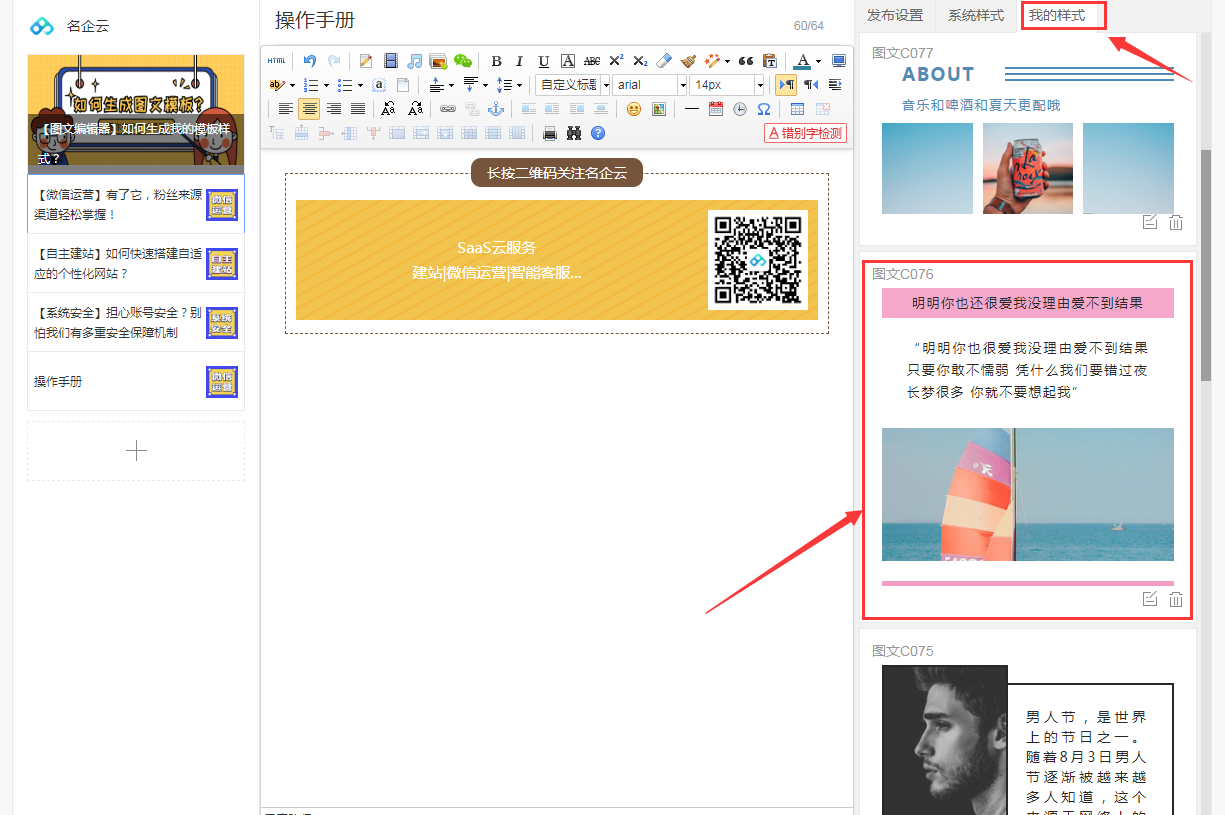- 首页
- 网站案例
- SEO优化
- 技术文档
- 行业动态
- 关于我们
【图文编辑器】如何生成我的模板样式?
在名企云平台微信公众号管理模块,图文模板样式分为以下两种:
“我的样式”:为用户自己保存创建的样式库。
“系统样式”:为平台提供给本平台用户的共享样式库,该样式库的图文样式由专业美工设计实现,并将不断丰富。
为什么需要创建“我的样式”?
我们在编辑微信图文时,常常会加入引导关注、分隔线、二维码等,也有一些编辑人员有自己喜爱的一套图文排版样式。那么,为了提高图文编辑效率,我们可以将常用的或者自己喜爱的图文样式保存到我的样式库。如此,在重复使用这些样式时,只需在“我的样式”中的快速找到,并使用。
如何创建“我的样式”?
第一步:在编辑框中编辑好样式
首先,您可以通过以下方式快速获取好的样式模板:
在本平台“系统样式”中选中心仪的样式,点击后,在编辑框中使用;
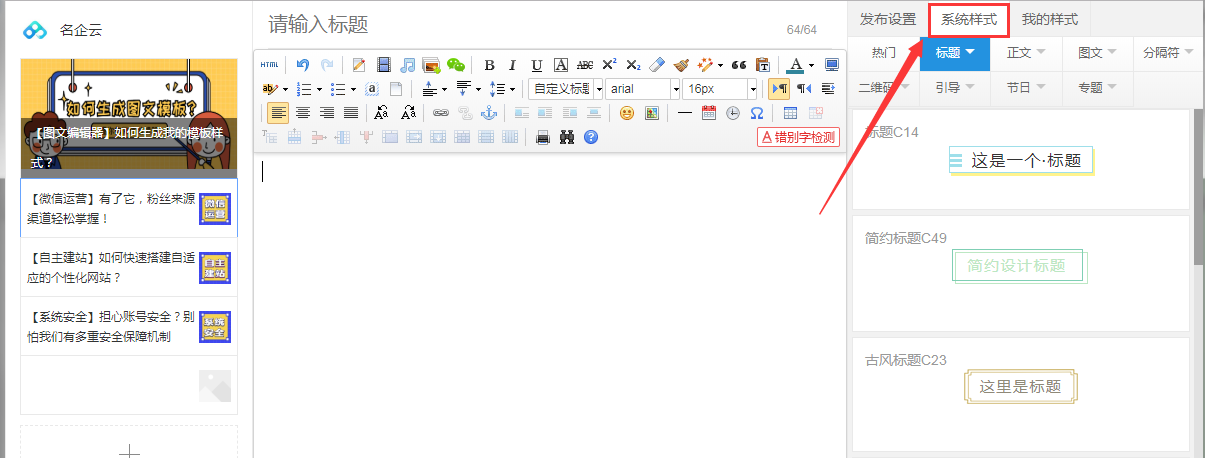
从其他第三平台中挑选心仪的样式,复制(Ctrl C)粘贴(Ctrl V)到本平台编辑器中使用;
其他微信文章中的好的排版样式,也可通过导入微信文章的方式,复制到本平台编辑器中使用。
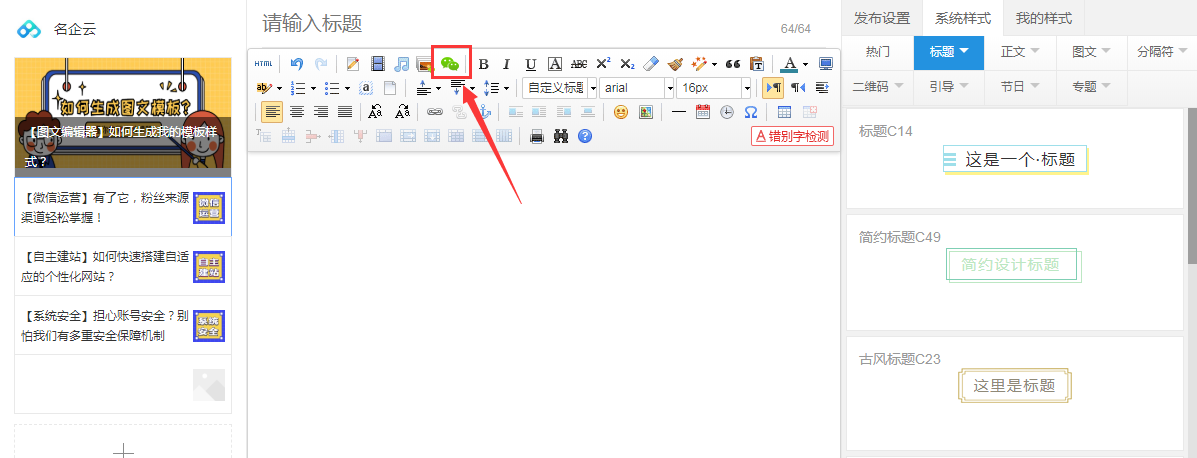
其次,您可以随意在编辑框中编辑您的样式,可以是单个样式(如引导关注、二维码、分割线等),也可以是整篇样式。
第二步:保存,预览并调整样式
当编辑好模板样式后,先点击“保存”按钮;保存成功后,点击“预览”按钮。如下图所示:
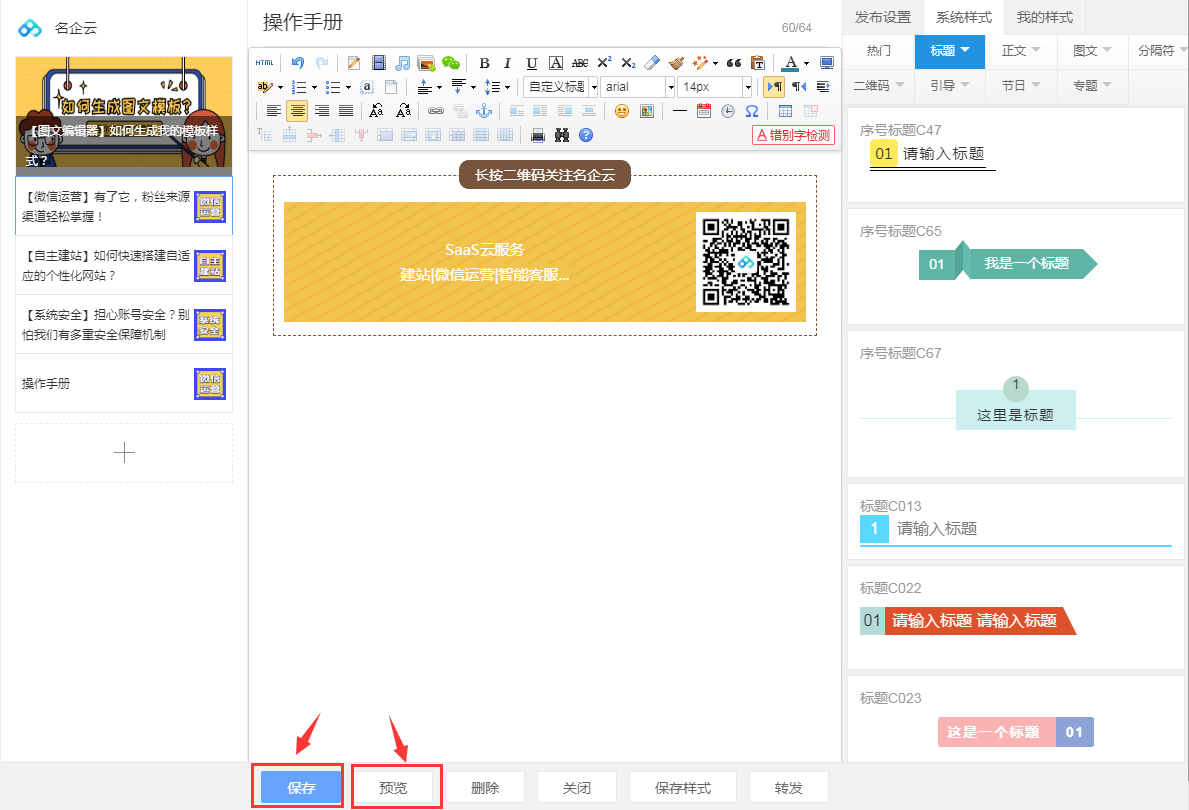
在预览界面,点击“发送预览到xxx”(若未设置预览接收人,那么请先点击设置小图标进行设置)。操作界面如下:
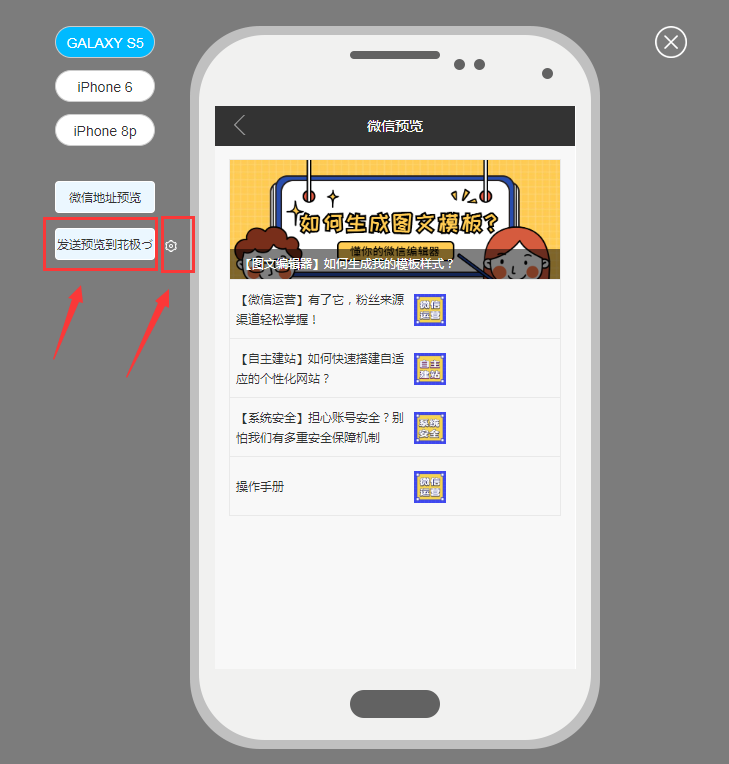
发送预览后,请用微信预览该图文模板,若预览效果不行,请在编辑器中调整内容,再重复“保存”“预览”操作。若预览效果OK,那么请进入下一步。
第三步:保存“我的样式”
当您微信预览样式OK,请点击界面下方“保存样式”按钮。如下图:
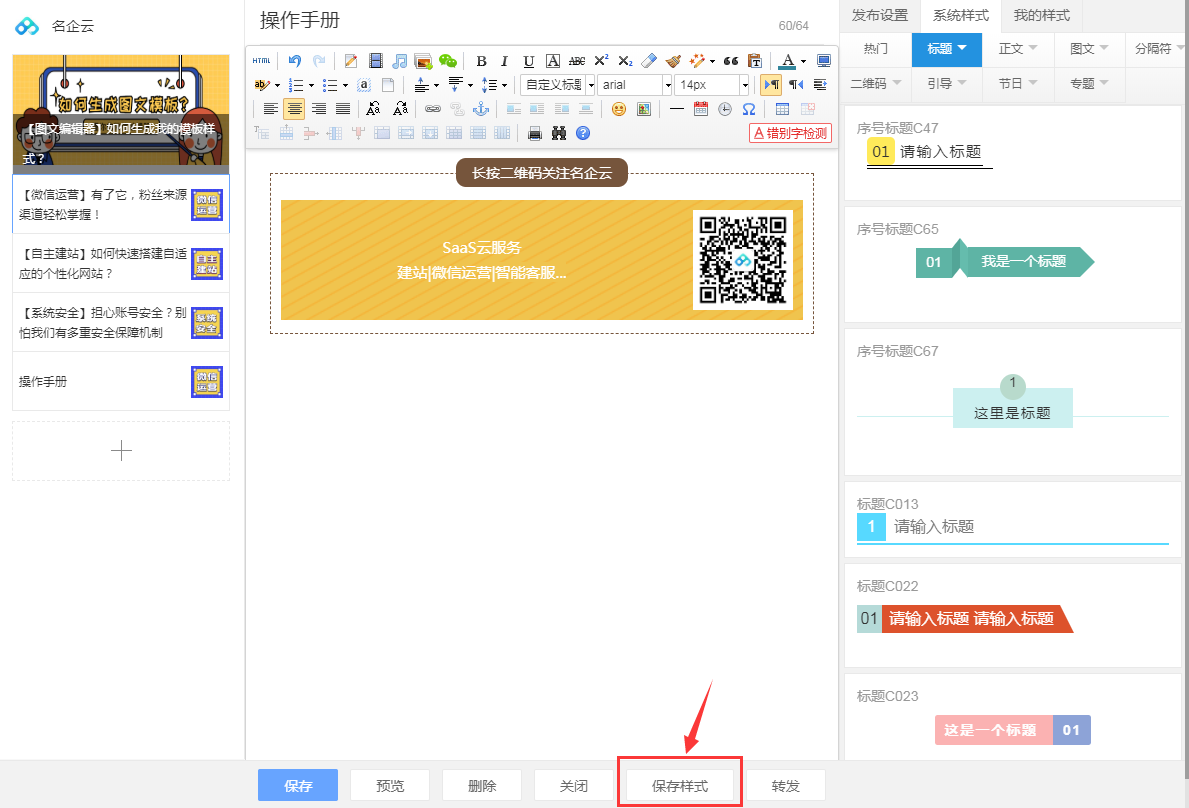
然后在弹窗(见下图)中设置好样式名称,点击“确定”,即可将编辑框中的样式保存到“我的样式”库中。
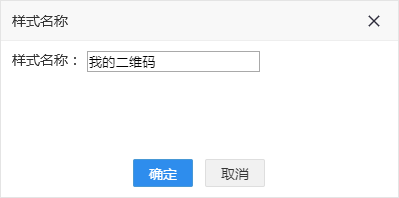
如何应用“我的样式”?
在微信图文编辑页,找到“我的样式”(注:宽屏电脑显示在编辑器左边,窄屏电脑显示在编辑器右边,下图为窄屏编辑器显示效果)。然后点击我的样式库中的目标样式,则该样式会在编辑框中显示。如此,就实现了对“我的样式”的应用啦。